Excel表格怎么做带有标签的净利润变化图? Excel净利润图表制作教程
介绍一个柱形图+散点图+误差线的图表做法。如果净利润较上年是减少,则两个柱形之间有个向下箭头,箭头位置从上一年柱形图上方开始,向下指向下一年利润柱形图上方,用绿色表示;增长类似,用红色表示.

下面来看原始数据,A列是年份,B列是各年净利润数字,C列计算从第二年起相对于上一年的增减金额,D列计算增减百分比。

首先,选中AB列数据,插入普通的柱形图,完成后效果大致如下:


下面我们要制作两套散点图,一套表示增加,一套表示减少。减少和增加的X轴坐标一样,是从1.5开始步长为1的系列,这是为了让散点位于两个柱形之间。其中“减少”Y轴数值公式如下图,意思是:如果增减百分比是负数就返回上年净利润(表示箭头从上年的柱形图上方开始减少),否则返回NA()。“增加”的Y坐标公式类似意思。


单击图表,鼠标右键→【选择数据】,如下图,点击【添加】按钮。

选择数据值为“减少”系列的Y轴数据。

操作完成后,图表中添加了一个新的柱形图。

右键单击任意数据系列,更改图表类型,改刚才添加的系列2为散点图。

操作完成后效果如下,柱形图上方添加了几个点(原数据中的NA()不会显示出来)。

重新进入选择数据界面,编辑系列2的值,选择“减少”对应的横坐标和纵坐标。


相关文章
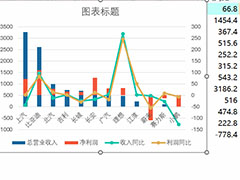 很多时候利润表看上去都很乱,想要将一个乱如麻的图表变得很利落,该怎么操作呢?下面我们就来看看详细的教程2024-11-19
很多时候利润表看上去都很乱,想要将一个乱如麻的图表变得很利落,该怎么操作呢?下面我们就来看看详细的教程2024-11-19
excel图表打印不出来怎么办? Excel表格文档无法打印图表的解决办法
用Excel编辑图表时,如果打印时图表不能打印,那很可能是Excel设置的问题,下面我们就来看看Excel文档无法打印图表的具体解决办法2024-05-11
帕累托图怎么用excel做? excel帕累托图做二八定律的图表分析技巧
帕累托图怎么用excel做?excel表格中想要做一个专门分析二八定律的图表,该怎么操作呢?下面我们就来看看excel帕累托图做二八定律的图表分析技巧2023-10-08
excel图表复制到word后怎么保持原格式? Excel表格样式复制技巧
excel图表复制到word后怎么保持原格式?excel文件中有表格数据和图标,想要直接复制到word中保持样式不变,下面我们就来看看Excel表格样式复制技巧2023-09-18
Excel怎么做仪表图? Excel圆环图制作的经典图表分享
Excel怎么做仪表图?excel中经常制作各种图表,想要制作仪表图,该怎么制作呢?下面我们就来看看Excel圆环图制作的经典图表分享2023-09-04
REPT函数怎么快速做漂亮的图表? Excel中使用rept函数做图表的技巧
REPT函数怎么快速做漂亮的图表?excel中经常需要做图表,但是自己做的特丑,我们可以利用函数制作漂亮的图表,下面我们就来看看Excel中使用rept函数做图表的技巧2023-08-07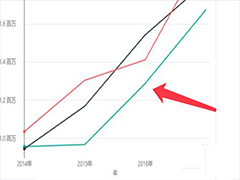
powerbi怎么做数据分析? Excel用Power BI绘制数据分析图表的教程
powerbi怎么做数据分析?excel安装的插件,想要做数据分析,下面我们就来看看Excel用Power BI绘制数据分析图表的教程2023-02-24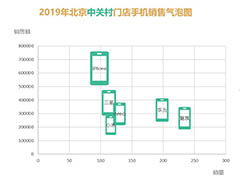 Excel如何让图表动起来?excel中做的图表想要让图标中的元素动起来,该怎么操作呢?下面我们就来看看三步做excel动图的技巧2022-10-10
Excel如何让图表动起来?excel中做的图表想要让图标中的元素动起来,该怎么操作呢?下面我们就来看看三步做excel动图的技巧2022-10-10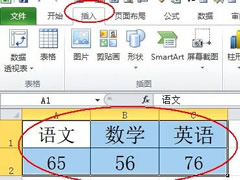
excel图表如何显示百分比数据?excel数据转换成图表显示百分比教程
这篇文章主要介绍了excel图表如何显示百分比数据?excel数据转换成图表显示百分比教程的相关资料,需要的朋友可以参考下本文详细内容介绍2022-06-20
excel怎么修改图表图例名称?excel修改图表图例名称教程
excel作为办公经常使用的软件,我们会在excel中创建很多图表图例,为了区分图表图例都会设置名称,大家知道如何修改名称吗?一起来看看2022-04-13



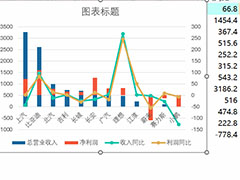

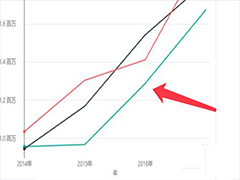
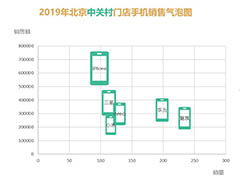
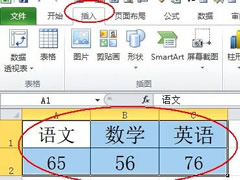

最新评论